AOSBOXが実行されるたびに、新しいファイル、修正、および変更されたファイルは、バックアップに追加されます。小さなファイルは、より高速に処理が行えるよう、ファイル全体をバックアップします。
しかし、大きなファイルが変更された場合には、AOSBOXは変更部分をブロックレベルでバックアップすることができます。これは、データベースやOutlookの電子メールファイル(PST)などのように、大容量かつわずかな変更が発生するファイルに最適です。これらのようなファイルの全体をバックアップすることは非常に時間がかかるため、次回のバックアップ開始までにバックアップが完了しなくなり、それが永久にループすることになる可能性があります。
- ブロックレベル バックアップは、5MB以上のファイルに対してのみ有効になります。ブロックレベル バックアップの対象となるファイルが変更されて5MB未満になった場合、その世代はブロックレベルではなく完全バックアップが行われます。
- ブロックレベル バックアップ対象となるファイルは、スケジュール設定に関わらず24時間ごとにバックアップされるようになります。
- 変更された部分だけバックアップされるため、世代バックアップで消費するストレージサイズはその差分となります。
- レポートの状況一覧に表示されるバックアップのサイズ値も、その差分となります。
- ファイルサイズが減少するような変更を行った場合も、ブロックレベルで変更された部分のみバックアップが行われます。レポートの状況一覧上で、その回のバックアップのサイズがマイナスの値になることはありません。
- 世代一覧に表示される各世代のサイズは差分ではなく、復元したときにダウンロードされるサイズとなります。
ブロックレベル バックアップを行う拡張子を追加するには次の操作を行います:
方法1: パソコンから
- AOSBOXのタスクトレイアイコンを右クリックして AOSBOX ホーム画面を表示する をクリックします。
- AOSBOXホーム画面から 設定 をクリックします。
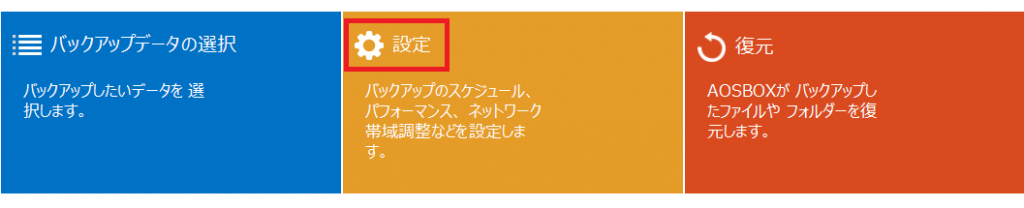
- 左ペインから、 高度な設定 ①をクリックします。
- ブロックレベル対象の拡張子 テキストボックス②に、ブロックレベル バックアップを行いたいファイルの拡張子を入力します。複数の拡張子を指定する場合は、セミコロンで区切ってください。
- ✅ ③をクリックして適用します。
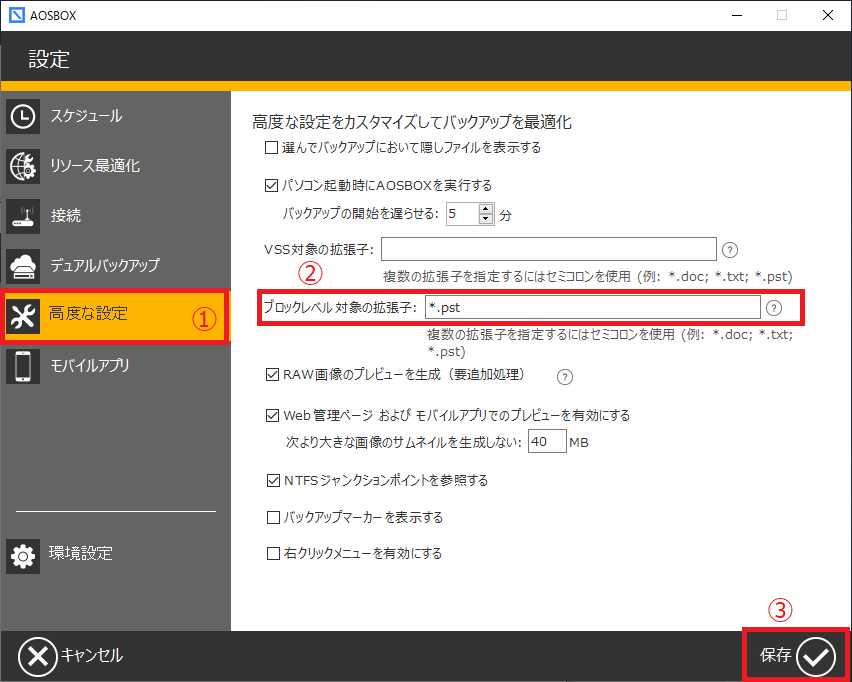
方法2: Web管理ページから 【以下の方法は、AOSBOX Businessのみに適用されます】
- AOSBOX Web管理ページにアクセスしてログインします。
- ポリシー タブ①をクリックします。
- ポリシーの作成 をクリックするか、既存のポリシーの列の 編集 アイコンをクリックします。
- 拡張子 タブ②をクリックします。
- ブロックレベル バックアップを行う拡張子 ブロックレベル バックアップを行いたいファイルの拡張子を入力します。複数の拡張子を指定する場合は、セミコロンで区切ってください。
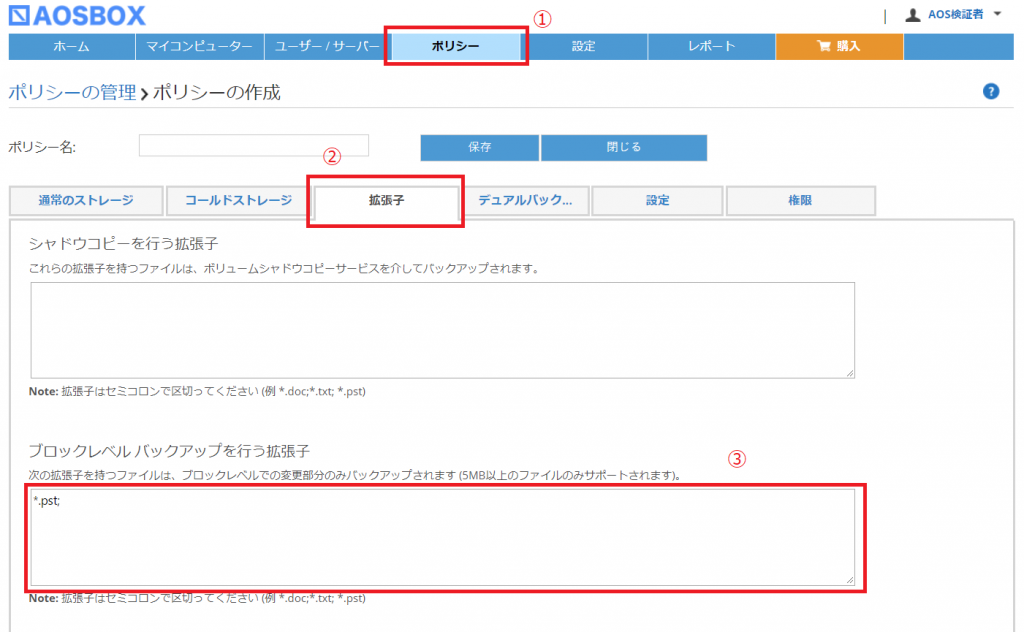
- 保存 をクリックして、変更を保存します。
- ポリシーをユーザーに割り当て します。
